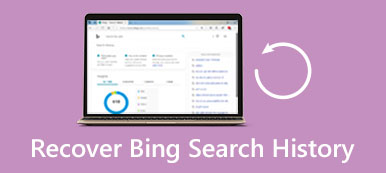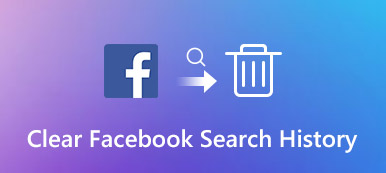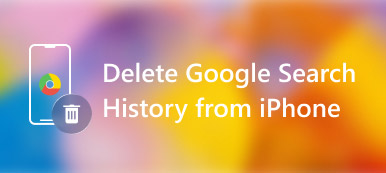Bing to słynna wyszukiwarka opracowana przez firmę Microsoft. Z biegiem czasu w usłudze Bing będą gromadzone różne historie wyszukiwania i powiązane dane, w tym Twoje zapytania, daty wyszukiwań, odwiedzane strony internetowe i inne. Jednak historia wyszukiwania Bing może spowolnić połączenie internetowe lub zagrozić prywatności.

Czyszczenie historii wyszukiwania Bing może pomóc chronić Twoją prywatność i dane osobowe. Co więcej, może pomóc uniemożliwić innym dostęp do Twojej historii wyszukiwania i przeglądania. Ten post Cię do tego poprowadzi wyczyść historię wyszukiwania Bing na iPhonie.
- Część 1: Wyczyść historię wyszukiwania Bing w aplikacji
- Część 2: Usuń historię wyszukiwania Bing z ustawień
- Część 3: Trwałe usuwanie historii wyszukiwania Bing
- Część 4: Często zadawane pytania dotyczące historii wyszukiwania Bing
Część 1: Jak wyczyścić historię wyszukiwania Bing na iPhonie lub iPadzie
Aby usunąć historię wyszukiwania Bing na iPhonie lub iPadzie, wykonaj poniższe czynności. Ta metoda pozwala łatwo usunąć historię wyszukiwania Bing, w tym dzienniki historii witryny i wcześniej odwiedzone witryny.
Krok 1 Otwórz aplikację Bing na swoim iPhonie i stuknij profil swojego konta w lewym górnym rogu.
Krok 2 Stuknij Historia aby sprawdzić historię wyszukiwania i przeglądane strony internetowe. Zaznacz Wybierz wszystko a następnie stuknij Usuń aby z łatwością wyczyścić historię wyszukiwania Bing.

Krok 3 Po otwarciu aplikacji Bing możesz także stuknąć ikonę Menu w prawym dolnym rogu, wybierz Historia opcję, a następnie usuń historię wyszukiwania Bing z iPhone'a.

Część 2: Jak usunąć historię wyszukiwania Bing z ustawień iPhone'a
Gdy chcesz usunąć Bing lub Historia wyszukiwania Safari na urządzeniu z systemem iOS możesz także usunąć całą historię przeglądania i dane witryn internetowych Ustawienia app.
Krok 1 Otwórz Ustawienia app na swoim iPhonie i wybierz Ogólne opcja. Kran iPhone Storage i przewiń w dół, aby wybrać Bing app.
Krok 2 W interfejsie Bing możesz sprawdzić rozmiar aplikacji oraz jej dokumenty i dane. Ponadto masz dwie opcje zarządzania aplikacją Bing, Odciąż aplikację i Usuń aplikację. Możesz dotknąć Usuń aplikację przycisk, aby szybko wyczyścić historię wyszukiwania Bing i dane przeglądania. Możesz ponownie zainstalować Bing z App Store. Poprzednia historia wyszukiwania Bing nie zostanie przywrócona.

Część 3: Łatwy sposób na dokładne wyczyszczenie historii wyszukiwania Bing na iPhonie
Załóżmy, że wolisz łatwy sposób szybkiego usuwania historii wyszukiwania Bing, historii przeglądania Safari i innych danych osobistych w celu ochrony swojej prywatności. W takim przypadku możesz polegać na potężnym Apeaksoft Eraser iPhone'a. Może trwale usunąć dane i ustawienia iOS Twojego iPhone'a lub iPada.

4,000,000 + Pliki do pobrania
Wyczyść historię wyszukiwania Bing i Safari na iPhonie i iPadzie.
Usuń historię przeglądania aplikacji, pamięć podręczną, pliki cookie, niepotrzebne pliki itp.
Oferuj trzy poziomy wymazywania, aby usunąć pliki i ustawienia z urządzeń z systemem iOS.
Odinstaluj niechciane aplikacje, usuń zbędne dane i skompresuj duże obrazy.
Krok 1 Bezpłatne pobieranie i uruchamianie tego zalecanego Eraser iPhone'a w Twoim komputerze. Podłącz iPhone'a lub iPada i pomyślnie zbuduj połączenie.

Krok 2 Wybierz Zwolnij miejsce z lewego panelu i kliknij szybkie skanowanie do skanowania różnych plików iOS na tym urządzeniu.

Krok 3 Dostępne są cztery opcje zarządzania pamięcią iPhone'a lub iPada, Usuń niepotrzebne pliki, Odinstaluj aplikacje, Usuń duże pliki i Oczyść zdjęcia. Te funkcje mogą wyczyścić historię wyszukiwania Bing i inne niepotrzebne pliki.

Część 4: Często zadawane pytania dotyczące historii wyszukiwania Bing
Jak włączyć tryb prywatny w Bing?
Otwórz wyszukiwarkę Bing na swoim komputerze i dotknij przycisku z trzema kropkami, aby wyświetlić różne ustawienia. Wybierz Ustawienia wyszukiwania z listy rozwijanej, a następnie włącz funkcję Tryb prywatny.
Jak wyczyścić historię wyszukiwania Bing na telefonie z Androidem?
Otwórz aplikację Bing na swoim telefonie z Androidem. Stuknij trzy poziome linie w lewym górnym rogu, aby otworzyć menu. Wybierz Ustawienia z menu i wybierz Prywatność i bezpieczeństwo z listy opcji. Teraz możesz dotknąć Wyczyść historię wyszukiwania, aby usunąć historię wyszukiwania Bing.
Gdzie jest przechowywana historia wyszukiwania Bing na moim komputerze z systemem Windows?
Twoja historia wyszukiwania Bing będzie przechowywana na pulpicie nawigacyjnym prywatności, jeśli zalogowałeś się na swoje konto Microsoft. Kliknij trzy poziome linie w prawym górnym rogu Bing i wybierz opcję Historia wyszukiwania z listy rozwijanej, aby wyświetlić historię wyszukiwania Bing i zarządzać nią.
Wnioski
Wyczyszczenie historii wyszukiwania Bing może pomóc chronić Twoją prywatność, poprawić wydajność przeglądarki i zwolnić miejsce. Ten post udostępnia trzy metody łatwego usuń historię wyszukiwania Bing. Dzięki temu przewodnikowi możesz mieć pewność, że Twoja historia wyszukiwania Bing pozostanie prywatna i bezpieczna.